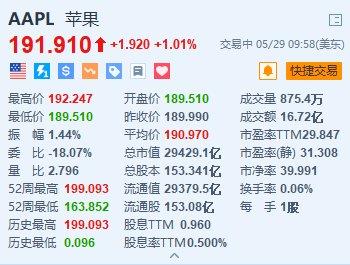手把手教你苹果Mac电脑安装原版Win10教程
摘要:原版Win10 64位系统ISO镜像在BootCamp下载支持软件(即驱动安装包,下面会有步骤说明)8G或以上空U盘(2014年之后机型支持免U盘直接安装Windows系统)。至此,Win10系统安装完成。
据说,50%以上Mac用户都有一个Windows梦,这不是说Mac OS X系统不好,而是绝大部分人用得不习惯,或Mac OS X不兼容我们平常工作或学习环境中用到的应用程序;如果说你的Mac买来装逼用的,不在乎什么系统,那你不用开机即可达到目的了。如果想物尽其用,下面来手把手教你怎么给苹果Mac电脑安装原版Win10双系统。
前期准备
- 原版Win10 64位系统ISO镜像在BootCamp下载支持软件(即驱动安装包,下面会有步骤说明)8G或以上空U盘(2014年之后机型支持免U盘直接安装Windows系统)
安装步骤
1、在MacOS系统下查看所安装机器的出厂年份,安装的这台是2013年出厂的
注:2014年之后机型支持免U盘直接安装Windows系统
2、按下图操作打开BootCamp
3、调整安装Windows的分区(Bootcamp分区)大小,需分30G以上,具体根据你的硬盘大小合理分区
4、选择Win10的ISO映像文件
如果是2014年之前的机型在此步需要插入U盘来制作启动盘(2014年之后机型支持免U盘直接安装Windows系统)
5、自动下载Windows 支持软件(即对应驱动包)
6、自动按要求分区
7、自动拷贝系统安装文件
8、重启进入系统安装过程(接下来的步骤与平常安装Windows 系统类似)
9、激活界面可跳过,待系统安装完再想办法激活
10、选择你想要安装的Win10版本
11、选择Win10的安装分区(即Bootcamp分区),第3步已给它分区好的
耐心等待
12、设置一个系统帐户,如:admin
13、中间省略了一些“下一步”“下一步”的过程;
至此,Win10系统安装完成
接下来安装驱动包
14.1、打开“此电脑”中的临时安装分区
14.2、打开目录"Bootcamp",运行 "Setup"程序
14.3、按弹出窗口安装完驱动包即可
15、Bootcamp控制面板
可在Win10系统右下角调出Bootcamp控制面板设置启动磁盘、键盘、触控板等
15.1、设置“启动磁盘”,即可在这里手动切换Mac OS系统与Win10系统
15.2、Fn组合键的设置切换
15.3、Win10系统下触控板调整
15.4、在Win10系统下手动切换Mac OS X系统
也可以在开机时不停按“Opiton”键来选择不同系统启动盘
15.5、在Mac OS X系统下手动切换Win10系统
依次进入 系统偏好设置 > 系统 > 启动磁盘
附加说明
Mac安装Windows请对号入座,否则安装后可能会不兼容;2008年初至2014年初的Mac机型支持安装Win7 64位;2012年中至今的Mac机型支持安装Win10 64位;支持Win8/8.1、支持32位系统机型及或本教程未说到的请查看苹果官网的技术支持。